STEP5 シール掲載
ノートン™セキュアドシール(以下、シール)を掲載するには、WebページのHTMLソースを編集します。
EC-CUBE でシールを掲載する場合は、下記のページを参考にしてください。
■参考URL EC-CUBE でのノートン™セキュアドシール掲載方法:https://knowledge.verisign.co.jp/support/trust-seal-support/index?page=content&id=SO23180&actp=LIST&viewlocale=ja_JP

FTPソフトでサーバーに接続してください。
サーバーに接続後、SSL通信を利用するWebサイトのディレクトリを開きます。
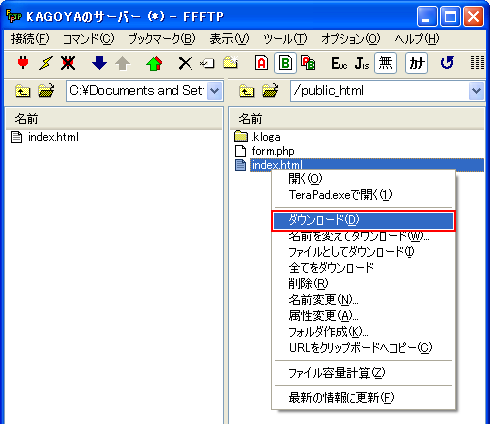
シールを掲載するWebページのファイル(この例では、index.html)を右クリックし、「ダウンロード」をクリックして任意の場所にダウンロードします。- Webページの修正は、「メモ帳」や「TeraPad(参考URL: http://www5f.biglobe.ne.jp/~t-susumu/library/tpad.html
 )」などのテキストエディタを使って行います。
)」などのテキストエディタを使って行います。
ダウンロードした「index.html」を「メモ帳」や「TeraPad」などのテキストエディタで開きます。
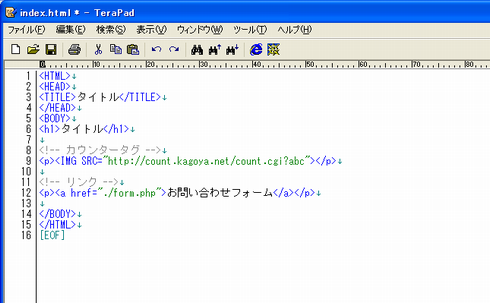
- ※ このマニュアルでは「TeraPad」を使った場合を例にご案内します。
以下のページで、シール表示リンク(JavaScript)を作成し、お客様のWebページのソース内の任意の場所にコピー&ペーストしてください。
■ 参考URL: ノートン™セキュアドシール掲載方法
https://www.jp.websecurity.symantec.com/trust-seal/script-generation/index.html
- ※ リンクをクリックすると規約ページが表示されます。規約に同意すると、シール掲載方法のページが表示され、シール表示リンク(JavaScript)を作成できます。
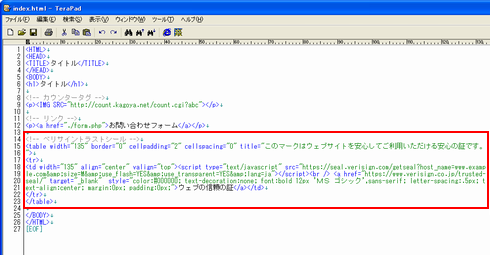
FTPソフトでサーバーに接続し、修正したWebページを、所定の場所にアップロードします。
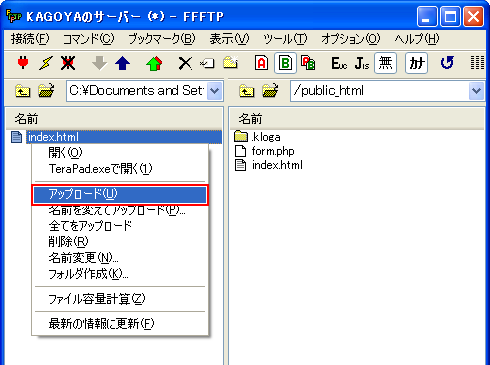
修正したWebページの表示を確認します。
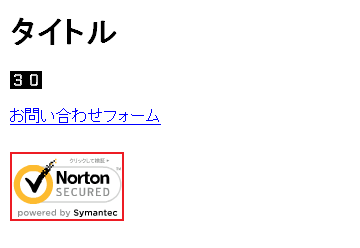
シールが表示されない場合は、マルウェアスキャンにパスできていない可能性があります。マルウェアスキャンの結果を User Portal よりご確認ください(参考: 手順 10.)。





